當前位置:首頁 > 幫助中心 > 怎么制作啟動U盤安裝win10?怎么制作啟動U盤重裝win10
怎么制作啟動U盤安裝win10?怎么制作啟動U盤重裝win10
怎么制作啟動U盤安裝win10?現在,電腦已經成為了我們日常生活和工作中不可或缺的一部分。但是,大家最好還是學會這么去修復系統或者重裝系統,這樣子才可以在出現問題的時候,及時解決問題。而且,u盤啟動盤重裝系統也不難,簡單易學。下面就來看看怎么制作啟動U盤重裝win10吧。

一、電腦重裝系統工具
鏡像版本: Windows 10專業版
工具軟件:大白菜u盤啟動盤制作工具(點擊紅字下載)
二、電腦重裝系統準備
1、在進行系統重新安裝之前,請務必檢查電腦硬件的健康狀態,因為硬件故障可能會導致問題,而系統重裝無法解決這些困擾。
2、為確保U盤啟動盤制作成功,務必關閉安全工具等軟件。否則,制作失敗可能會導致系統重裝失敗。
3、在確認電腦和U盤狀態良好后,你需要獲取一個安全可靠的系統鏡像。建議訪問“MSDN我告訴你”網站下載所需的系統鏡像。
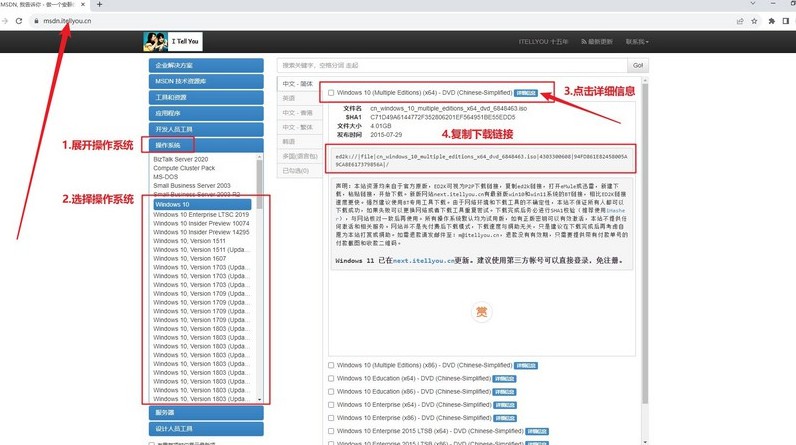
三、電腦重裝系統操作
首先,準備U盤和制作工具
1、選擇一個容量為8GB的U盤,下載并安裝一個適合的啟動盤制作工具,比如大白菜U盤制作工具。
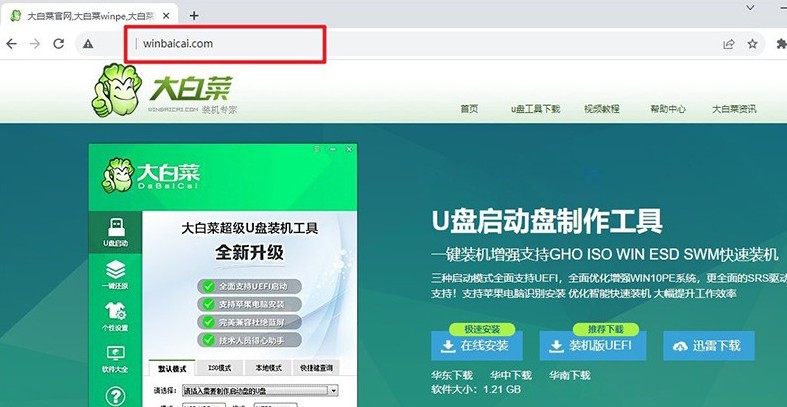
2、將U盤插入電腦,等待系統識別,打開大白菜工具,按照默認設置進行操作,制作啟動盤。
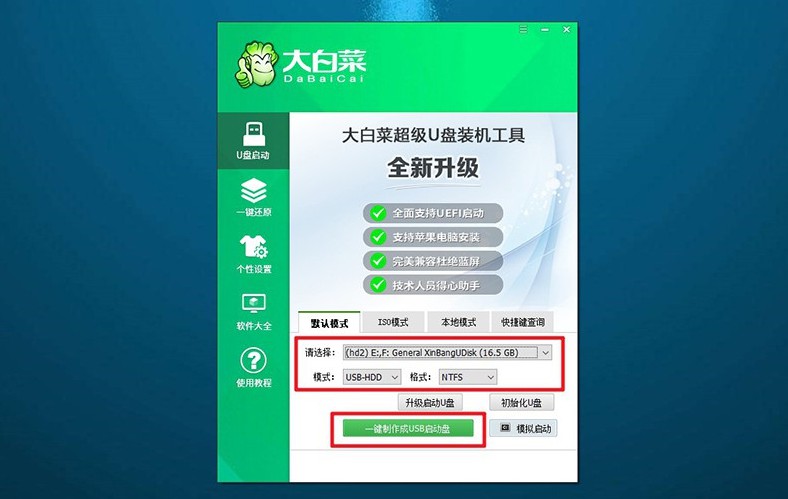
接著,設置電腦啟動U盤
1、查找電腦型號對應的u盤啟動快捷鍵,可以參考相關圖示以確保選擇正確的快捷鍵。
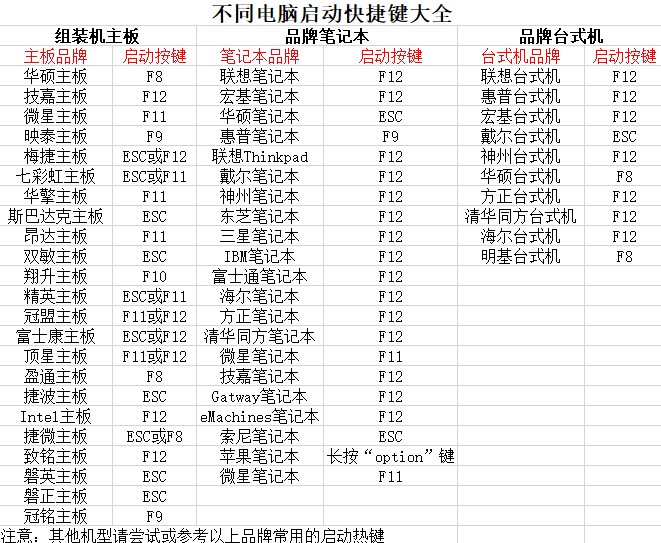
2、插入制作好的u盤啟動盤啟動盤,使用確認過的快捷鍵啟動電腦,并選擇U盤啟動項。
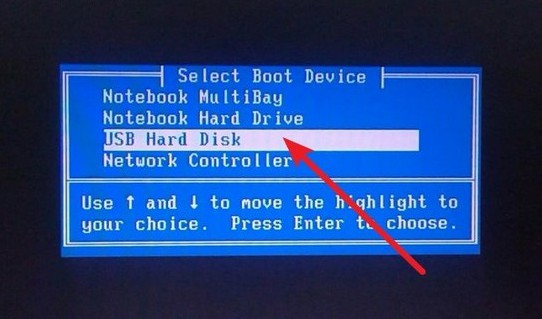
3、在啟動后的大白菜WinPE主菜單中,選擇編號為【1】的選項,然后按下回車鍵進入大白菜桌面界面。
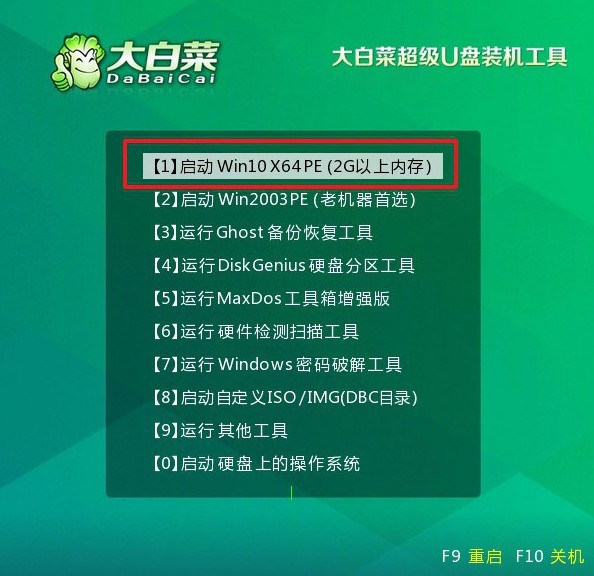
最后,u盤重新安裝系統
1、在大白菜桌面界面中,按照圖示操作,將系統鏡像安裝到C盤上,并點擊“執行”按鈕。
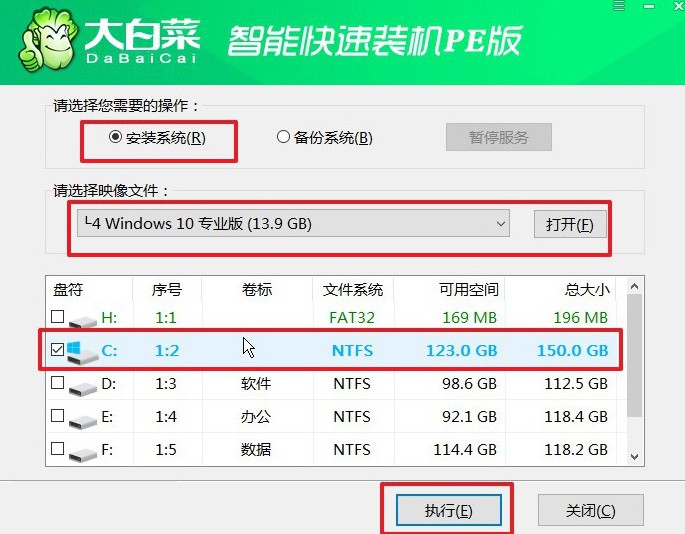
2、在大白菜還原界面中,按照默認設置點擊“確認”按鈕。
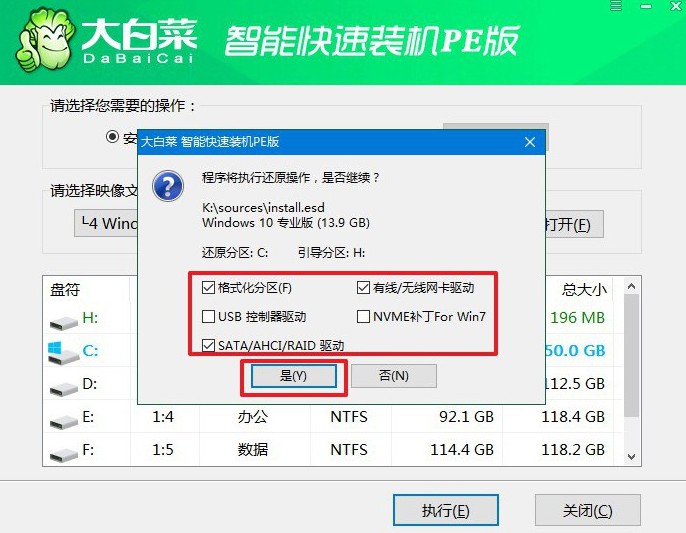
3、等待Windows系統部署完成,勾選“完成后重啟”選項,并在電腦首次重啟時拔掉U盤啟動盤。
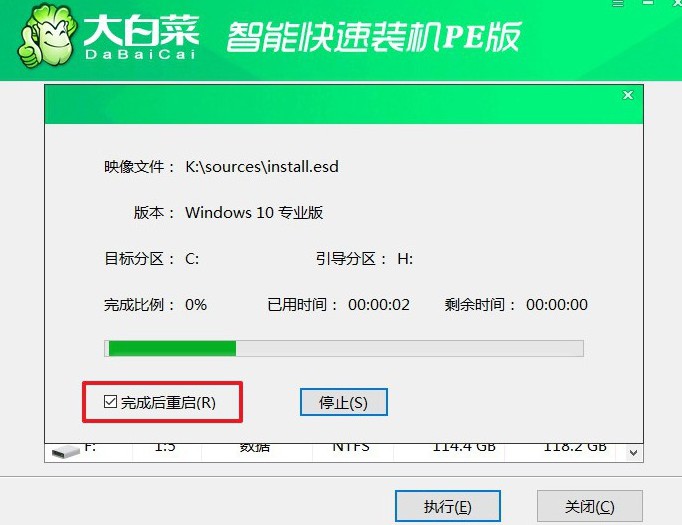
4、耐心等待大白菜裝機軟件完成Windows安裝,直至桌面出現即可。

上面的操作,就是本次怎么制作啟動U盤重裝win10的全部內容了。注意,電腦重裝系統是會格式化C盤的,如果你有重要的數據,記得在操作之前,將相關的數據全部都備份好。此外,制作u盤啟動盤也是會格式化u盤的,最好使用空白u盤制作。

